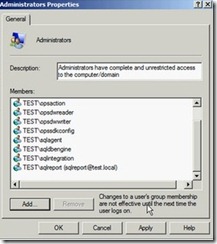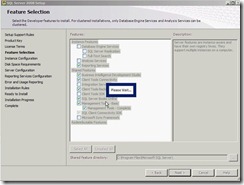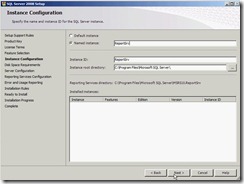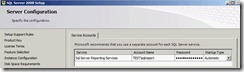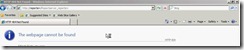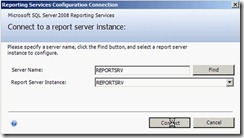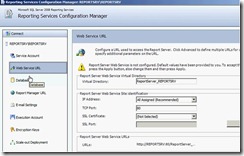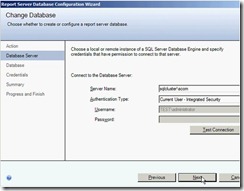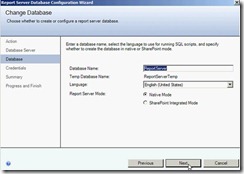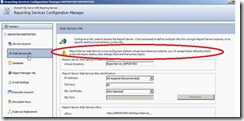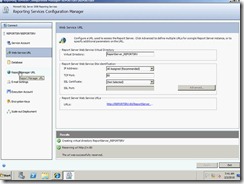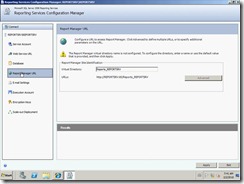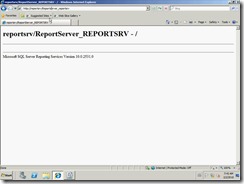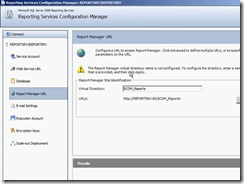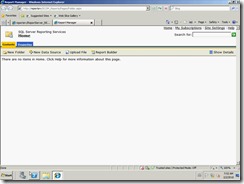Windows 2008 R2 Cluster bir ortamda SQL 2008 Cluster kullanarak System Center Operations Manager 2007 R2 cluster kurulumu ve yapılandırılması - Bölüm 7
Windows 2008 R2 Cluster bir ortamda SQL 2008 Cluster kullanarak System Center Operations Manager 2007 R2 cluster kurulumu ve yapılandırılması - Bölüm 7
Bölüm 7 ( SQL 2008 SP1 kullanarak SQL Reporting yapılandırılması )
Artık oluşturduğumuz SCOM environment için SQL 2008 SP1 kullanarak SCOM Reporting yapılandırma işlemine geçebiliriz.
Ben Reporting Services ‘i Reportsrv olarak adlandırdığım bir test sistemine kuracağım.Fakat Database’leri daha önce hazırladığım sqlcluster/scom instance ‘ına yönlendireceğim. Burada hem servisi hemde db ‘leri aynı server’a yönlendirebilirsiniz. Benim bu şekilde yapmamın nedeni Reporting DB’lerimi clustered bir yapıya uygulamaktır. Buradaki istisna Reporting DB ‘ler clustered bir sql ‘da olabilmesine rağmen Reporting Services clustered yapılamaz.
Dolayısıyla Reporting Services ‘ı Reportsrv isimli sistemime uyguluyorum.
Bu işlem öncesinde Reportsrv isimli sistemimin Local Administrator grubuna daha önce Operations Manager ve SQL Server kurulumu için hazırlamış olduğum accountları ekliyorum.
Şimdi SQL Reporting Services kurulumuna geçiyoruz. Buırada aşağıdaki seçenekleri seçmemiz yeterlidir.
Ben örneğimde ReportSrv adında bir Named Instance kullandım.
Sonra Reporting Servicis için kullanacağımız account’u seçiyoruz. Bu account’u isterseniz network Service olarakta bırakabilirsiniz.
Bu aşamada Reporting Services’e ulaşamaya çalışırsanız aşağıdaki gibi bir ekran ile karşılaşacaksınız. Bunun nedeni servisi kurmuş olmamızı rağmen henüz yapılandırmayı yapmamış olmamızdır. https://reportsrv/Reportserver_reportsrv Bu adreste ilk kısım Reporting Server hostname’i sonraki alan ise Reportserver manager’ın hangi instance ‘da olduğunu gösterir. Eğer Named Instance kullanmamış olsaydık https://reportsrv/Reportserver olacaktı.
Kurulum sonrasında Reporting Services Configuration Manager uygulamasını açalım ve Reporting Services’a Instance Name’imizi kullanarak bağlanalım
Service Account kısmında kurulumda girdiğimiz account’u göreceksiniz.
Web Service URL kısmında ise Report Server Virtual Directory ismini göreceksiniz.
Database kısmında henüz herhangi bir DB eşleştirmesi yapılmadığını gözlemleyeceksiniz.
Report Manager URL alanıda boş görünüyor olacak
Ayrıca Execution Account kısmıda aynı şekilde boş olacaktır.
Önce Databaseleri oluşturacağız. Bunun için Database kısmında Change Database butonuna tıklayınız
Create a new Report Server database seçeneğini seçip devam ediniz
Database Server kısmında bu Report Server’ın db’lerinin bulunmacağı SQL server ‘ı seçiyoruz. Ben daha önce cluster yaptığım sqlcluster\scom instance’ını kullanacağım.
Database kısmında Database ismini giriyoruz. Temp DB farkettiğiniz üzere bu isme göre oluşturulacaktır.
Credentials alanını Service Credentials olarak bırakıp devam edelim. Tabi bu service account’umun aynı zamanda SQL Cluster node lar üzerinde Local Admin hakkına sahip olduğunu not etmek istiyorum
Progress and Finish Tüm alanlar Success geldiğinde Finish ile işlemi sonlandıralım.
Şimdi Web Service URL alanına gelelim ve Apply alanına tıklayalım. Bu işlem öncesi bu link'in henüz yapılandırılmadığını göreceksiniz.
Report Manager URL alanında aynı şekilde apply butonuna tıklayalım.Bu linkleri istediğiniz gibi yapılandırabildiğinizi not ediniz. Yani default yazılan adreslere bağlı kalmayabilirsiniz.
Scale Out Deployment alanında da Apply butonuna tıklayarak işlemi bitirelim. Şimdi https://reportsrv/Reportserver_reportsrv adresine girmeye çalıştığımızda Kullanıcı adı ve şifre ekranında gerekli account u girip onayladığınızda artık report server’a ulaşabiliyor olacaksınız
Cluster SQL ‘umuzda ise Report Server DB ‘leri görüyor olacaksınız.
Ben bu alana https://reportsrv/SCOMReports adresi ile ulaşmak istediğim için Reporting Services Configuration Manager uygulaması içerisinde Report Manager URL alanını bu şekilde değiştiriyorum.
Artık bu adres ile ulaştığımızda aşağıdaki gibi boş Reporting alanını göreceksiniz.
Bu aşamadan sonra SCOM Data Warehouse ve SCOM Reporting kurulumları yapıyor olacağız.
Orkun AKSU